Cách duy nhất để khắc phục tình trạng quá tải thông tin là sắp xếp mọi thứ đúng vị trí của nó. Tuy nhiên bạn lại không có thời gian để sắp xếp các file trong Windows 10? Vậy tại sao không sử dụng những ứng dụng tự động sắp xếp file cho bạn nhỉ?
Nếu chưa biết sử dụng ứng dụng nào, bài viết này sẽ giới thiệu cho bạn một số ứng dụng tự động sắp xếp các loại file khác nhau trên Windows nhé.
- 7 phần mềm quản lý file tốt nhất cho Windows thay thế File Explorer
- Cách quản lý file theo dạng tab trên Windows 10
- 5 tiện ích mở rộng Windows File Explorer tốt nhất để quản lý tập tin trên hệ thống
1. PhotoMove
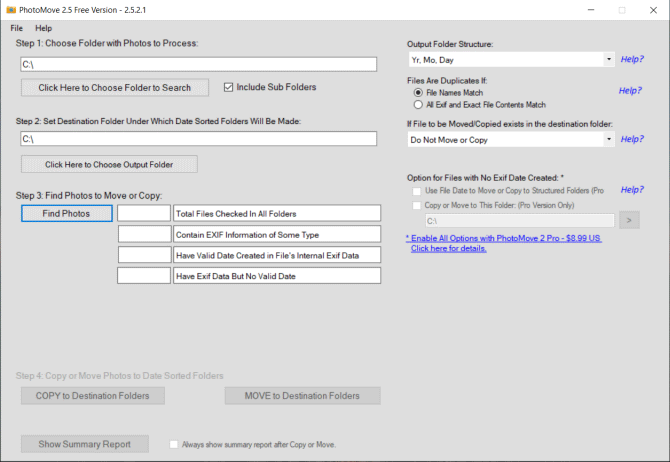
Các ứng dụng sắp xếp ảnh như Adobe Lightroom giúp dễ dàng sắp xếp ảnh bằng siêu dữ liệu EXIF. Nếu bạn không sử dụng những ứng dụng như vậy, thì công việc sắp xếp và phân loại ảnh vào thư mục quả là vấn đề đau đầu. Với giới hạn hỗ trợ siêu dữ liệu, việc sắp xếp ảnh trên máy tính PC là công việc thủ công và tẻ nhạt.
PhotoMove là ứng dụng sử dụng dữ liệu EXIF để tự động chuyển (hoặc sao chép) và phân loại ảnh vào các thư mục dựa trên ngày thực tế. Để bắt đầu, chọn thư mục nguồn chứa ảnh của bạn, sau đó thiết lập thư mục đích.
Click vào nút Move hoặc Copy để xử lý file. Bạn có thể đi đến cài đặt và quyết định cấu trúc thư mục, xử lý file trùng lặp, loại file, v.v…
Các tính năng độc đáo:
- PhotoMove hoạt động hoàn hảo với NAS. Nếu có một bộ sưu tập ảnh khổng lồ, bạn có thể trực tiếp di chuyển và sắp xếp ảnh trong NAS.
- Chọn một loại cấu trúc thư mục khác nhau để sắp xếp hình ảnh. Trong phiên bản miễn phí, bạn có thể sắp xếp ảnh theo (Năm, Tháng, Ngày). Phiên bản Pro có mười tùy chọn khác nhau.
- PhotoMove hỗ trợ cú pháp dòng lệnh. Bạn có thể sử dụng Command Prompt hoặc file batch để sắp xếp bộ sưu tập ảnh của mình.
- Nếu ảnh không có dữ liệu EXIF, bạn có thể sử dụng ngày file hoặc sắp xếp ảnh không có dữ liệu EXIF vào một thư mục khác.
2. TagScanner
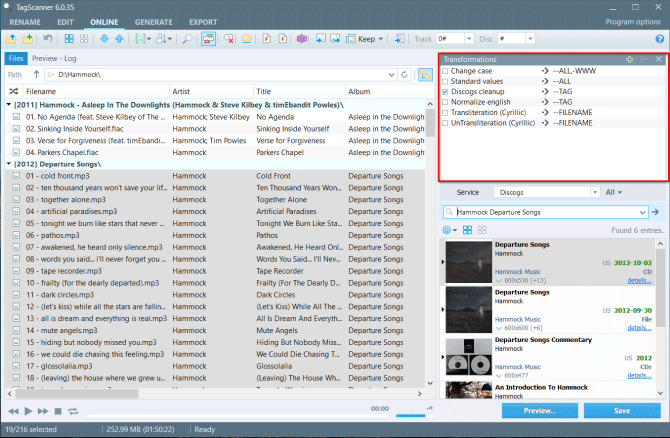
Bất cứ ai có một bộ sưu tập nhạc khổng lồ đều biết nỗi khổ của việc đổi tên hoặc quản lý một thư viện được gắn thẻ kém. Siêu dữ liệu chứa tất thông tin quan trọng, bao gồm nghệ sĩ, album, năm phát hành, ảnh bìa, v.v.. do đó chỉnh sửa siêu dữ liệu là công việc tốn thời gian.
TagScanner là ứng dụng cho phép người dùng tổ chức và quản lý nhạc. Nó gồm một loạt các cài đặt cấu hình tích hợp sẵn để chỉnh sửa các thẻ ở định dạng âm thanh khác nhau.
Click vào nút Browse for folder để tải file âm thanh. Ứng dụng sẽ đọc siêu dữ liệu và hiển thị chúng theo chế độ sắp xếp.
Các tính năng độc đáo:
- Nó hỗ trợ chức năng thay thế và chuyển đổi văn bản nâng cao trong thẻ và tên file.
- Ứng dụng có thể đổi tên và sắp xếp lại hàng loạt file âm thanh. Bạn có thể tạo cấu trúc thư mục mới dựa trên cấu trúc thẻ.
- TagScanner cho phép người dùng xem trước các thẻ và ảnh bìa từ cơ sở dữ liệu trực tuyến trước khi áp dụng chúng vào các file MP3.
- Bạn có thể tạo danh sách phát và xuất thông tin dưới dạng CSV, HTML, M3U, v.v…
3. File Juggler
- Tải File Juggler (Dùng thử miễn phí trong 30 ngày, giá $40/920.000 đồng)
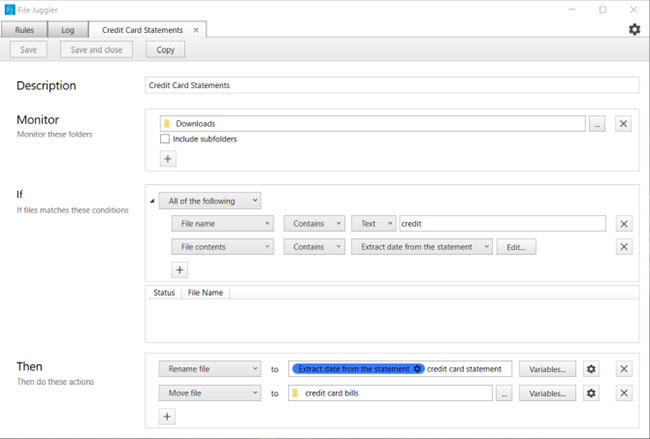
Nếu bạn gặp khó khăn trong việc tổ chức các file của mình, hãy xem xét sử dụng một ứng dụng tự động hóa. File Juggler giám sát các thay đổi đối với các thư mục và thực hiện hành động dựa trên một bộ quy tắc.
Ứng dụng sử dụng các câu lệnh if-and-then có điều kiện giống như IFTTT. Với File Juggler, bạn có thể đổi tên, di chuyển, sao chép, giải nén, v.v...
Trước khi sử dụng ứng dụng, hãy lập kế hoạch về những gì bạn muốn làm với các file. Nhấp vào nút Add và nhập mô tả ngắn gọn. Thêm thư mục mà bạn muốn thực hiện hành động trong phần Monitor. Trong phần If, thêm một điều kiện.
Kiểm tra trang điều kiện để biết thêm thông tin tại:
https://www.filejuggler.com/documentation/conditions/Cuối cùng, chọn một hành động bạn muốn thực hiện đối với các file của mình trong hộp Then.
Các tính năng độc đáo của File Juggler bao gồm:
- File Juggler cho phép bạn di chuyển và đổi tên các file dựa trên nội dung PDF có thể tìm kiếm. Hãy sử dụng nó để tổ chức hóa đơn, hóa đơn thẻ tín dụng và đoạn thông tin.
- Ứng dụng cho phép bạn tạo các biến để sắp xếp những loại nội dung khác nhau một cách chính xác. Các biến bao gồm tên file, đường dẫn, ngày tháng, thuộc tính file, v.v...
- Sau khi tổ chức một file, bạn có thể yêu cầu File Juggler upload file vào Evernote. Chọn notebook bạn muốn và thêm tag vào ghi chú.
- Có một tab riêng gọi là Log để giúp bạn theo dõi và kiểm tra xem nó có hoạt động chính xác hay không.
4. FileBot
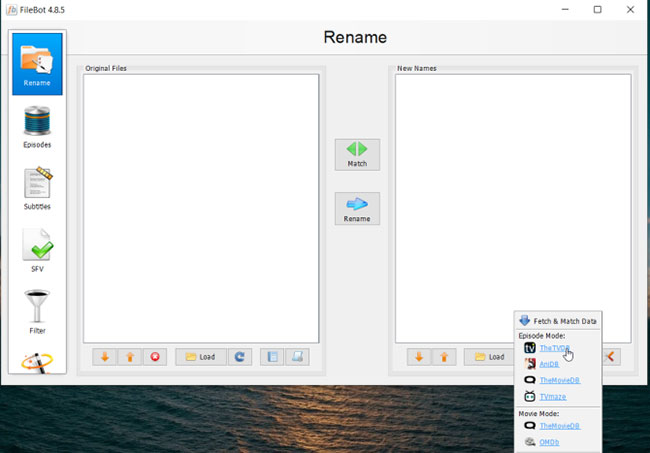
Các file được đặt tên kém, thiếu phụ đề, tên tập và không đầy đủ thông tin là một vấn đề phổ biến đối với những người thích xem phim hoặc chương trình truyền hình. FileBot là một tiện ích có thể tự động hóa nhiệm vụ tổ chức và đổi tên các file media.
FileBot có giao diện hai phần. Kéo và thả thư mục media vào cửa sổ Original Files. Trong cửa sổ New Names, nhấp vào nút Fetch Data. Ứng dụng sẽ cố gắng tự động khớp các file với dữ liệu từ các database (cơ sở dữ liệu) trực tuyến khác nhau, bao gồm TVDB, AnDB, TheMovieDB, TVmaze, v.v... Sau khi xác minh thông tin, bấm vào Rename.
Các tính năng độc đáo của FileBot bao gồm:
- FileBot có thể quét tên file để tìm ra chương trình, phần và tập nào mà video chứa. Cách đặt tên cho các file media và sắp xếp chúng sẽ tùy thuộc vào bạn.
- FileBot cũng cho phép bạn xem danh sách đầy đủ của mỗi tập phim truyền hình đã phát sóng. Chỉ cần tìm kiếm chương trình, chọn một nguồn và sắp xếp thứ tự.
- Ứng dụng cũng cho phép bạn tìm kiếm và tải xuống phụ đề theo cách thủ công, xem trước chúng và khắc phục các sự cố mã hóa với những ngôn ngữ khác nhau.
- Tìm nạp ảnh bìa, hình ảnh poster và tạo file NFO cho thư viện media. Nếu bạn sử dụng Kodi, FileBot có thể khắc phục các sự cố liên quan đến nhiều siêu dữ liệu khác nhau.
5. Easy File Organizer
- Tải Easy File Organizer (dùng thử miễn phí)
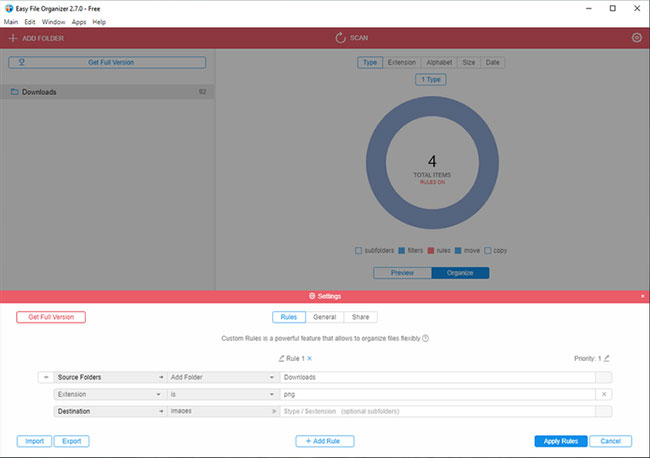
Nếu desktop và thư mục tải xuống của bạn luôn lộn xộn, ứng dụng tiện lợi này sẽ giúp bạn chấm dứt sự hỗn loạn của các file chưa được sắp xếp chỉ với một cú nhấp chuột đơn giản. Ứng dụng sắp xếp những bộ sưu tập file lớn bằng cách sắp xếp lại các mục theo loại, phần mở rộng file, dung lượng hoặc ngày.
Để bắt đầu, hãy thêm một thư mục bạn muốn sắp xếp và nhấp vào Organize. Ví dụ, nếu bạn chọn Extension, ứng dụng sẽ nhóm các file theo những thư mục phần mở rộng file, như pdf, mp3, v.v... Tương tự, nếu bạn chọn Date, ứng dụng sẽ nhóm các file theo ngày, tháng hoặc năm.
Các tính năng độc đáo của Easy File Organizer bao gồm:
- Bạn có thể sắp xếp các file trong những thư mục và thư mục con của chúng. Kiểm tra biểu đồ hình tròn để bắt đầu. Nhấp vào Undo để hoàn nguyên các thay đổi nếu bạn làm sai.
- Thiết lập các quy tắc tùy chỉnh (Settings > Rules) để sắp xếp mọi file theo nhu cầu của bạn. Nó hữu ích khi bạn muốn sắp xếp các file theo nhiều tiêu chí khác, ngay cả khi chúng không thuộc một nhóm cụ thể.
- Với các template, bạn có thể sắp xếp các file được tạo từ tên file. Đi tới Settings > Rules và tạo một template bằng số hoặc bảng chữ cái.
6. Copywhiz
- Tải Copywhiz (Dùng thử miễn phí 7 ngày)
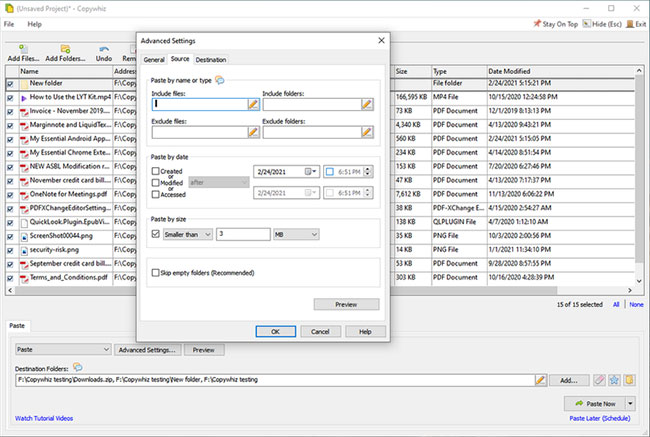
Tại một số thời điểm, bạn hẳn đã cố gắng sao chép và dán một loạt các file nằm trong những thư mục khác nhau. Việc phải mở nhiều cửa sổ, sau đó sao chép nội dung của bạn có thể khó hiểu và tẻ nhạt. Copywhiz là một ứng dụng tiện ích giúp nâng cao trải nghiệm sao chép file với những lợi ích của tính năng lọc.
Chuyển đến thư mục chứa file của bạn, nhấp chuột phải và chọn Copywhiz > Copy (Add to Queue). Điều hướng đến thư mục đích, nhấp chuột phải vào bất kỳ đâu và chọn Copywhiz > Paste Special để quyết định những gì bạn muốn thực hiện với các file.
Các tính năng độc đáo của Copywhiz bao gồm:
- Bạn chỉ có thể sao chép các file mới hoặc file đã sửa đổi. Nó giúp tiết kiệm thời gian trong khi sao lưu, chia sẻ file với người khác hoặc theo dõi quy trình làm việc cụ thể mỗi ngày.
- Sao chép file dựa trên tên, loại, phần mở rộng file và dung lượng file cụ thể. Bằng cách này, bạn có thể dễ dàng sắp xếp các file một cách có chọn lọc.
- Cấu hình ứng dụng để sao chép file tại một thời điểm cụ thể. Ví dụ, bạn có thể lưu các file mới được nhóm theo ngày mỗi tuần theo lịch trình.
- Chọn các file từ nhiều thư mục và dán chúng vào một thư mục hoặc nén tất cả chúng cùng một lúc. Bằng cách này, bạn sẽ tránh được việc lặp đi lặp lại thao tác sao chép và dán.
Tổ chức các file trên Windows là một công việc tẻ nhạt. Nhưng nếu bạn không dành thời gian cho công việc này, nó sẽ dẫn đến mất năng suất khi các tập tin chồng chất. Với các ứng dụng được thảo luận ở trên, bạn có thể sắp xếp các file và kiểm soát toàn bộ quá trình mà không cần quá nhiều công sức.
 Công nghệ
Công nghệ  AI
AI  Windows
Windows  iPhone
iPhone  Android
Android  Học IT
Học IT  Download
Download  Tiện ích
Tiện ích  Khoa học
Khoa học  Game
Game  Làng CN
Làng CN  Ứng dụng
Ứng dụng 








 Thương mại Điện tử
Thương mại Điện tử  Nhạc, phim, truyện online
Nhạc, phim, truyện online  Phần mềm học tập
Phần mềm học tập 









 Linux
Linux  Đồng hồ thông minh
Đồng hồ thông minh  macOS
macOS  Chụp ảnh - Quay phim
Chụp ảnh - Quay phim  Thủ thuật SEO
Thủ thuật SEO  Phần cứng
Phần cứng  Kiến thức cơ bản
Kiến thức cơ bản  Lập trình
Lập trình  Dịch vụ công trực tuyến
Dịch vụ công trực tuyến  Dịch vụ nhà mạng
Dịch vụ nhà mạng  Quiz công nghệ
Quiz công nghệ  Microsoft Word 2016
Microsoft Word 2016  Microsoft Word 2013
Microsoft Word 2013  Microsoft Word 2007
Microsoft Word 2007  Microsoft Excel 2019
Microsoft Excel 2019  Microsoft Excel 2016
Microsoft Excel 2016  Microsoft PowerPoint 2019
Microsoft PowerPoint 2019  Google Sheets
Google Sheets  Học Photoshop
Học Photoshop  Lập trình Scratch
Lập trình Scratch  Bootstrap
Bootstrap  Năng suất
Năng suất  Game - Trò chơi
Game - Trò chơi  Hệ thống
Hệ thống  Thiết kế & Đồ họa
Thiết kế & Đồ họa  Internet
Internet  Bảo mật, Antivirus
Bảo mật, Antivirus  Doanh nghiệp
Doanh nghiệp  Ảnh & Video
Ảnh & Video  Giải trí & Âm nhạc
Giải trí & Âm nhạc  Mạng xã hội
Mạng xã hội  Lập trình
Lập trình  Giáo dục - Học tập
Giáo dục - Học tập  Lối sống
Lối sống  Tài chính & Mua sắm
Tài chính & Mua sắm  AI Trí tuệ nhân tạo
AI Trí tuệ nhân tạo  ChatGPT
ChatGPT  Gemini
Gemini  Điện máy
Điện máy  Tivi
Tivi  Tủ lạnh
Tủ lạnh  Điều hòa
Điều hòa  Máy giặt
Máy giặt  Cuộc sống
Cuộc sống  TOP
TOP  Kỹ năng
Kỹ năng  Món ngon mỗi ngày
Món ngon mỗi ngày  Nuôi dạy con
Nuôi dạy con  Mẹo vặt
Mẹo vặt  Phim ảnh, Truyện
Phim ảnh, Truyện  Làm đẹp
Làm đẹp  DIY - Handmade
DIY - Handmade  Du lịch
Du lịch  Quà tặng
Quà tặng  Giải trí
Giải trí  Là gì?
Là gì?  Nhà đẹp
Nhà đẹp  Giáng sinh - Noel
Giáng sinh - Noel  Hướng dẫn
Hướng dẫn  Ô tô, Xe máy
Ô tô, Xe máy  Tấn công mạng
Tấn công mạng  Chuyện công nghệ
Chuyện công nghệ  Công nghệ mới
Công nghệ mới  Trí tuệ Thiên tài
Trí tuệ Thiên tài